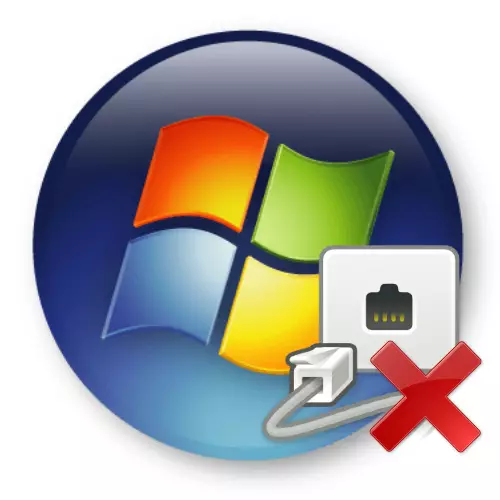
Er zijn dergelijke situaties dat de gebruiker veel verschillende verbindingen met internet heeft gemaakt, die nu nu niet gebruikt, en ze zijn zichtbaar in het paneel "Huidige verbindingen". Overweeg hoe u ongebruikte netwerkverbindingen kunt verwijderen.
Een netwerkverbinding verwijderen
Om onnodige internetverbindingen te verwijderen, gaat u naar Windows 7 met beheerdersrechten.Lees meer: Hoe beheerdersrechten in Windows 7 te krijgen
Methode 1: "Netwerk- en gedeelde toegangscontrolecentrum"
Deze methode is geschikt voor de Novice-gebruiker Windows 7.
- We gaan naar de "Start", gaan naar het "Configuratiescherm".
- In de subsectie "Weergave" vertonen de waarde "grote pictogrammen".
- Open het object "Network and Shared Access".
- We gaan naar "Veranderen van de adapterinstellingen".
- Schakel eerst (indien ingeschakeld) de gewenste verbinding uit. Druk daarna op de PKM en klik op "Verwijderen".
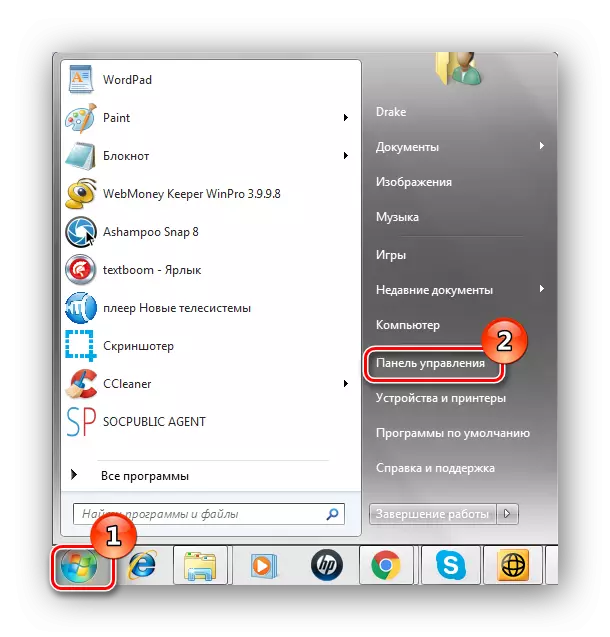

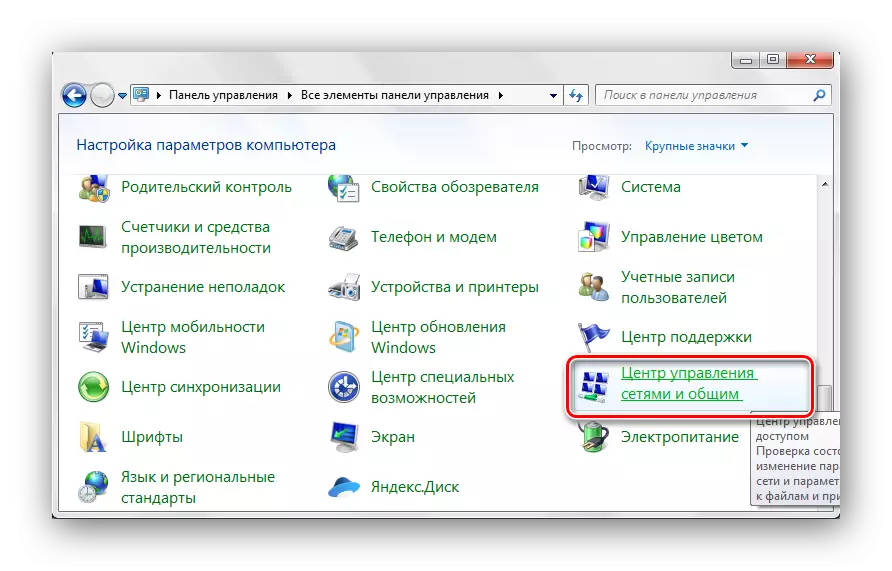
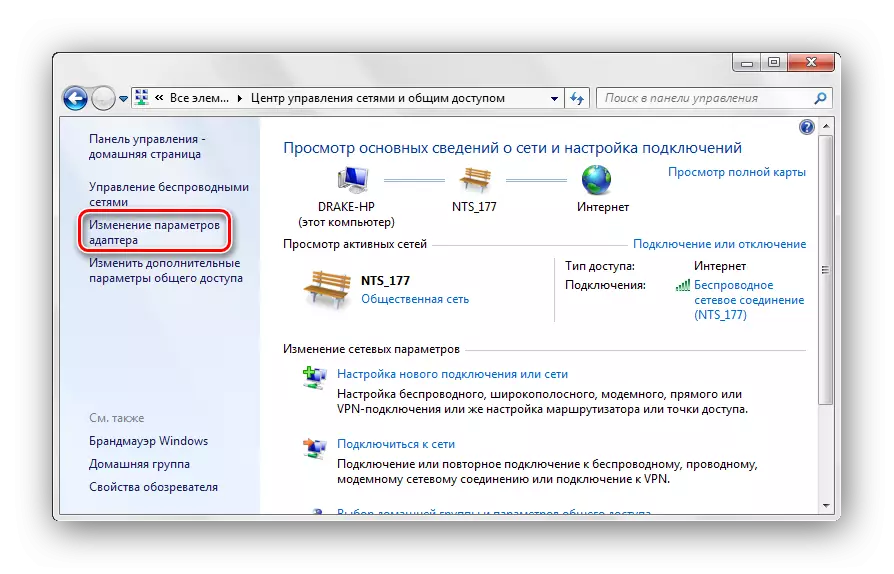

Methode 2: "Device Manager"
Deze situatie is mogelijk dat een virtueel netwerkapparaat en een netwerkverbinding die is gekoppeld aan het is gemaakt op de computer. Om van deze verbinding af te komen, moet u het netwerkapparaat verwijderen.
- Open de "Start" en klik op de PCM op de naam "Computer". Ga in het contextmenu naar "Eigenschappen".
- Ga in het open venster naar de apparaatbeheerder.
- We produceren een verwijdering van een object dat is geassocieerd met een onnodige netwerkverbinding. PCM erop en klik op het item "Verwijderen".



Pas op dat u geen fysieke apparaten wilt verwijderen. Dit kan het systeem leiden tot een niet-werkstaat.
Methode 3: "Register-editor"
Deze methode is geschikt voor meer ervaren gebruikers.
- Druk op de toets "WIN + R" en voer de Regedit-opdracht in.
- Ga langs de weg:
HKEY_LOCAL_MACHINE \ SOFTWARE \ MICROSOFT \ Windows NT \ CurrentVersion \ NetworkList \ Profielen
- Profielen verwijderen. Klik op PCM voor elk van hen en kies "Verwijderen".
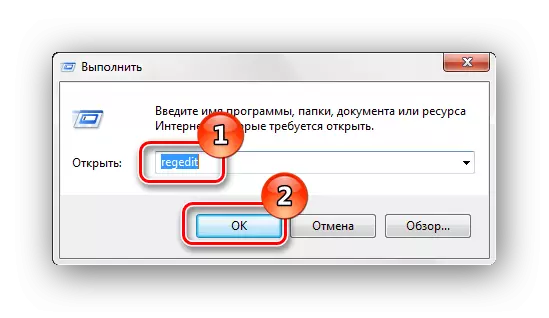

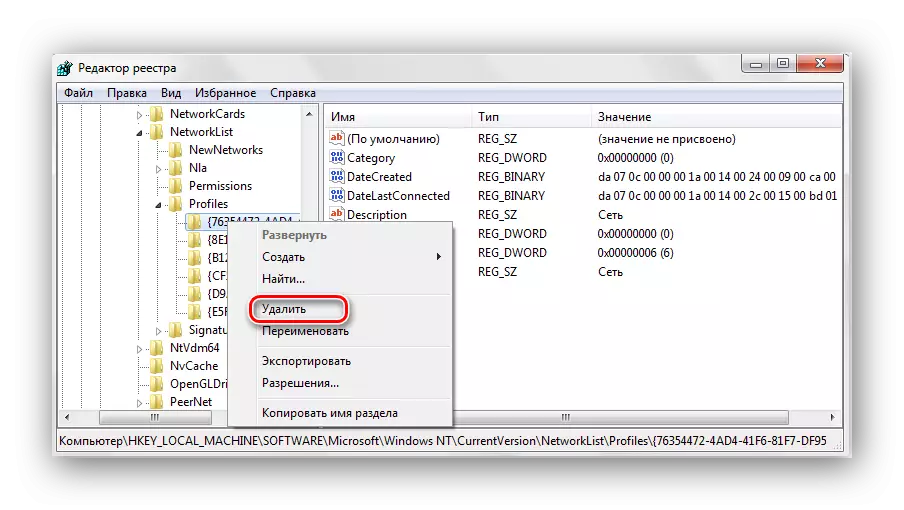
Start het besturingssysteem opnieuw en installeer de verbinding opnieuw.
Zie ook: Hoe ziet u het MAC-adres van de computer op Windows 7
Met behulp van eenvoudige acties die hierboven zijn beschreven, ontdoen we van een onnodige netwerkverbinding in Windows 7.
